Hvis du vil slette fotos fra iPhone, men ikke iCloud for at frigøre mere plads til iPhone, skal du vride dit hoved rundt om, hvordan Apple synes om skylagring til medier.
En simpel sletning af fotos, som ville fjerne det dyrebare billede for evigt. Men samlingen af gamle billeder tager et stort rum til iPhone. Hvad skal du gøre?
Her er to vigtige ideer til at løse problemet. Bare backup billederne til et andet sted, du kan nemt slette foto fra iPhone. Selvfølgelig kan du også få effektive metoder til at slette fotos fra iPhone, men hold dig i iCloud fra artiklen.
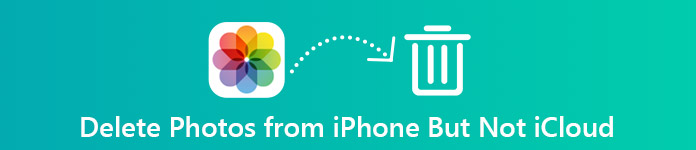
- Del 1: Sådan slettes billeder fra iPhone efter backup
- Del 2: Sådan slettes billeder fra iPhone, men ikke iCloud
del 1: Sådan slettes billeder fra iPhone efter backup
Sådan slettes billeder fra iPhone, men ikke iCloud fotobibliotek? Hvis du stadig er forvekslet med metoderne eller tabt billederne for evigt, skal du blot sikkerhedskopiere fotos til et andet sted. MobieTrans er one-stop iPhone overførsel, som gør det muligt at sikkerhedskopiere alle iPhone-fotos til computere med forskellige situationer.
- Overfør og backup iPhone data fra iPhone til computer inden for et klik.
- Administrer fotos af iPhone for at gøre din iPhone velorganiseret.
- Konverter HEIC-fotos til JPG / JPEG / PNG-format i en batch-proces.
- Understøtter den nyeste iOS 17 og enheder som iPhone X/XR/11/12/13/14/15 og mere.
Trin 1: Scan alle filerne på din iPhone
Når du har downloadet og installeret den nyeste version af iPhone-dataoverførsel, kan du starte programmet og slutte iPhone til din computer med et USB-kabel. Derefter skal du trykke på "Trust" på din iPhone og indtaste iPhone-adgangskoden for at scanne iPhone-filer.

Trin 2: Kopier fotos fra iPhone til computer
Vælg "Fotos" i menuen til venstre. Derefter kan du klikke på "Til computer" for at vælge de fotos, du vil sikkerhedskopiere eller slette. Bare få vist de fotos, du vil overføre til computeren. Desuden kan du vælge og sikkerhedskopiere fotos fra forskellige album.

Trin 3: Overfør iPhone-fotos inden for et klik
Når du har brug for at slette fotos fra iPhone, men ikke iCloud, kan du også sikkerhedskopiere iPhone-fotos til en anden iOS-enhed med et enkelt klik. Du behøver kun at klikke på "Værktøjskasse" og tilslutte en anden iOS-enhed for at overføre fotos fra iPhone til anden iOS-enhed med et enkelt klik.
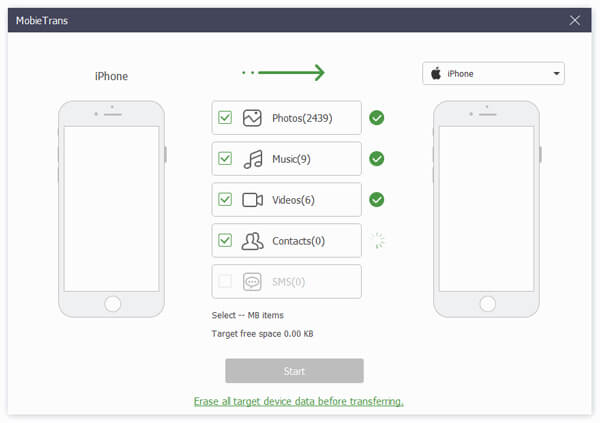
Trin 4: Konverter HEIC-fotos til JPEG-format
Til de taget billeder i HEIC-format, hvilket er bedre i kvalitet end JPEG-filer. Men du kan ikke åbne HEIC-formatet direkte på Windows, MobiTrans hjælper dig også konvertere HEIC foto til JPG / JPEG / PNG. Kontroller de HEIC-fotos, du vil overføre, og vælg derefter "Format" og "Kvalitet", når du overfører iPhone-fotos til computeren.

Trin 5: Slet fotos fra iPhone med backup
Klik på "Fjern" for at slette fotos direkte fra iPhone. Du kan også få adgang til iPhone for at fjerne de valgte fotos eller dem alle. Det skal være den bedste metode til at slette fotos fra iPhone, men ikke iCloud.
del 2: Sådan slettes billeder fra iPhone, men ikke iCloud
Hvorfor kan du ikke kun slette fotos fra iPhone, men beholde i iCloud? Her er nogle metoder, du kan følge. Men hvis du gendanner indstillingerne eller sletter fotos ved en fejltagelse, kan du stadig miste billederne på din iPhone.
Metode 1: Deaktiver iCloud Photo Library
Den direkte metode til at slette fotos fra iPhone, men ikke iCloud, skal du deaktivere iCloud fotobibliotek på din iPhone. Men der er en stor risiko for at slette fotos i den måde, når du gendanner indstillinger af iCloud fotobibliotek, vil de gamle fotos af iCloud stadig blive udskiftet.
Trin 1: Gå til "Indstillinger" på iPhone, og sørg for at du har logget på iPhone med dit Apple-id.
Trin 2: Tryk på dit navn, vælg "iCloud" og vælg "Fotos & kamera" fra rullelisten.
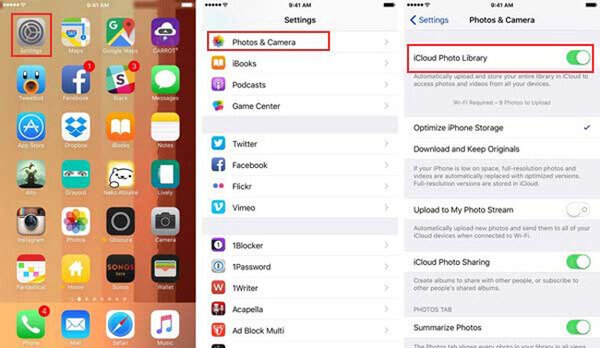
Trin 3: Derefter kan du slå "iCloud Photo Library" fra under Fotos.
Trin 4: Gå til iPhone albums for at slette uønskede fotos fra iPhone, men hold dem i iCloud.
Metode 2: Skift iCloud-konto på iPhone
Når du slukker eller skifter til en anden iCloud-konto, kan du også slette fotos fra iPhone, men hold dig i iCloud. Hvad angår løsningen, skal du aldrig logge ind på samme iCloud-konto på iPhone. Hvis du har flere iCloud-konti, kan du tage løsningen i betragtning.
Trin 1: Gå til "Indstillinger" på din iPhone, derefter kan du trykke på Apple-ID'et øverst på skærmen. Rul ned til bunden for at trykke på knappen "Log ud".
Trin 2: Vælg "Log ud af iCloud", hvis du har en anden konto. Derefter indtast adgangskoden og Apple ID. Du kan trykke på "Sluk" for at logge af.
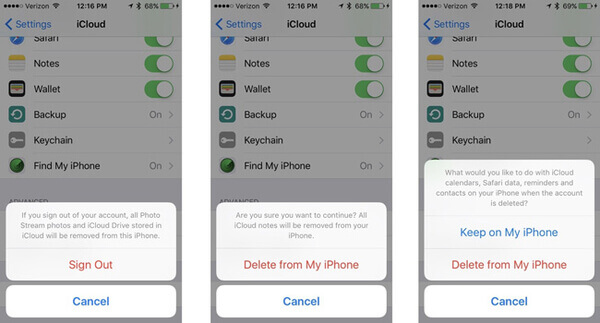
Trin 3: Skift de filer, du vil gemme på din iPhone. Tryk på "Log ud" og bekræft processen.
Trin 4: Log ind en anden iCloud-konto på iPhone. Derefter kan du slette fotos fra iPhone, men ikke iCloud af originalen.
Metode 3: Skift til en anden skylagring
Sikkerhedskopiering af fotos til en anden skylagring bør være en alternativ løsning. Undervejs kan du nemt slette fotos på iPhone. For de fleste af cloud-lagringstjenesterne ydes der begrænset fri opbevaring. Hvis du vil slette en stor samling af billeder fra iPhone, men iCloud, er det ikke en anbefalet løsning.
Trin 1: Download og installer OneDrive fra App Store. Hvis det er første gang du bruger programmet, bliver du spurgt, om du vil uploade billederne og videoen automatisk til programmet.
Trin 2: Du kan også starte OneDrive-appen, trykke på knappen "Mig" i menuen øverst til venstre og derefter trykke på indstillingen "Indstillinger".
Trin 3: I feltet "Indstillinger" kan du trykke på knappen "Camera Upload" og tænde "Camera Upload" for automatisk at uploade fotos og video til One Drive.
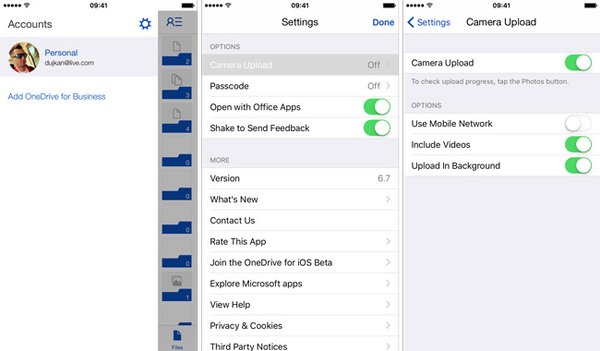
Trin 4: Slet fotos fra iPhone med sikkerhedskopi. På den måde kan du fjerne fotos, og kopierne i OneDrive påvirkes ikke.
Konklusion
For at slette fotos fra iPhone, men hold i iCloud, kan du først gemme billederne til et andet sted. MobieTrans er en af de bedste metoder til at sikkerhedskopiere billeder på computer og andre enheder. Udover de overførende funktioner konverterer den også HEIC-fotos til JPEG / JPG / PNG-filer.
Desuden deler artiklen nogle grundlæggende løsninger for at slukke iCloud Photo Library, skifte iCloud-konto eller cloud storage-tjeneste for at fjerne fotos fra iPhone uden at bekymre sig om at miste filerne. Hvis du har spørgsmål om, hvordan du sletter fotos fra iPhone, men iCloud, kan du dele mere detaljerede oplysninger i kommentaren.



 iPhone Data Recovery
iPhone Data Recovery iOS System Recovery
iOS System Recovery iOS Data Backup & Restore
iOS Data Backup & Restore IOS Screen Recorder
IOS Screen Recorder MobieTrans
MobieTrans iPhone Overførsel
iPhone Overførsel iPhone Eraser
iPhone Eraser WhatsApp-overførsel
WhatsApp-overførsel iOS Unlocker
iOS Unlocker Gratis HEIC Converter
Gratis HEIC Converter iPhone Location Changer
iPhone Location Changer Android Data Recovery
Android Data Recovery Broken Android Data Extraction
Broken Android Data Extraction Android Data Backup & Gendan
Android Data Backup & Gendan Telefonoverførsel
Telefonoverførsel Data Recovery
Data Recovery Blu-ray afspiller
Blu-ray afspiller Mac Cleaner
Mac Cleaner DVD Creator
DVD Creator PDF Converter Ultimate
PDF Converter Ultimate Windows Password Reset
Windows Password Reset Telefon spejl
Telefon spejl Video Converter Ultimate
Video Converter Ultimate video editor
video editor Screen Recorder
Screen Recorder PPT til Video Converter
PPT til Video Converter Slideshow Maker
Slideshow Maker Gratis Video Converter
Gratis Video Converter Gratis Screen Recorder
Gratis Screen Recorder Gratis HEIC Converter
Gratis HEIC Converter Gratis videokompressor
Gratis videokompressor Gratis PDF-kompressor
Gratis PDF-kompressor Gratis Audio Converter
Gratis Audio Converter Gratis lydoptager
Gratis lydoptager Gratis Video Joiner
Gratis Video Joiner Gratis billedkompressor
Gratis billedkompressor Gratis baggrundsviskelæder
Gratis baggrundsviskelæder Gratis billedopskalere
Gratis billedopskalere Gratis vandmærkefjerner
Gratis vandmærkefjerner iPhone Screen Lock
iPhone Screen Lock Puslespil Cube
Puslespil Cube





